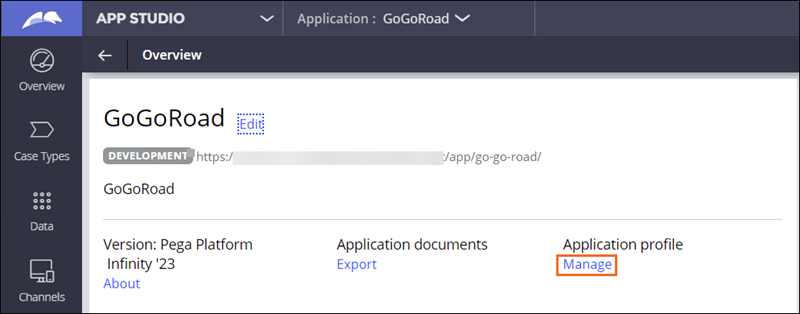
BA: Projekt in App Studio dimensionieren
1 Aufgabe
20 Min.
Szenario
Nachdem der Prototyp für die GoGoRoad-Anwendung und den Case-Typ Assistance Request fertiggestellt wurde, haben die Stakeholder eine neue Schätzung der Größe und des Umfangs des Projekts angefordert. Die Einschätzung soll helfen, das Team richtig zusammenzusetzen und ungefähre Bereitstellungstermine für MLP1, MLP2 und darüber hinaus festzulegen.
Als Pega Business Architect verwenden Sie den Prototyp der GoGoRoad-Anwendung zusammen mit dem Anwendungsprofil Estimator tool von App Studio, um die Gesamtzahl der Stunden zu ermitteln, die die Bereitstellung einer produktionsbereiten MPL1-Version für das GoGoRoad-Projekt dauern dürfte.
In der folgenden Tabelle finden Sie die Anmeldedaten, die Sie zur Durchführung der Challenge benötigen:
| Rolle | Benutzername | Passwort |
|---|---|---|
| Business Architect | author@gogoroad | pega123! |
Hinweis: Ihre Übungsumgebung unterstützt möglicherweise den Abschluss mehrerer Challenges. Es kann daher vorkommen, dass die im Challenge-Walkthrough gezeigte Konfiguration nicht genau mit Ihrer Umgebung übereinstimmt.
Challenge-Schritte
Genaue Übungsschritte
1 Neues Datenobjekt in der Stage „Create“ erstellen
- Geben Sie in der Pega-Instanz für die Challenge die folgenden Anmeldedaten ein:
- Geben Sie in das Feld User name Folgendes ein: author@gogoroad.
- Geben Sie in das Feld Password Folgendes ein: pega123!.
- Klicken Sie im Navigationspanel von App Studio auf Case Types > Assistance Request, um den Case-Typ Assistance Request zu öffnen.
- Klicken Sie in der Stage Create des Case-Typs Assistance Request auf , um ein neues Datenobjekt zu erstellen.
- Geben Sie im modalen Feld „New Data Object“ den Text NHTSA Model ein und klicken Sie auf .
Tipp: Die NHTSA ist die US-Bundesbehörde für Straßen- und Fahrzeugsicherheit und bietet Informationen über verschiedene Fahrzeugmodelle. GoGoRoad verwendet diese Informationen, um sicherzustellen, dass die Dienstleister in der Lage sind, ihre Kunden zu unterstützen.
- Klicken Sie im Datenobjekt NHTSA Model auf Pega.
- Wählen Sie im Systemeigenschaften-Panel in der Liste Select system die Option Create new aus.
- Geben Sie im Feld Name Folgendes ein: NHTSA vPIC.
- Klicken Sie auf Submit.
- Aktualisieren Sie im Systemeigenschaften-Panel das Datenobjekt NHTSA Model mit den Werten aus der folgenden Tabelle.
Read Write Existing API Release Komplexität Mark as done X X MLP1 High - Klicken Sie auf Save.
Tipp: Die Komplexität gibt an, wie viel Zeit das Entwicklerteam für die Implementierung des Channels benötigt. Zur Implementierung eines Channels gehört das Durchführen aller Aktionen, die notwendig sind, damit eine Persona mit der Nutzung eines Channels beginnen kann. Selbst die Standard-Personas und -Channels müssen genauer konfiguriert und getestet werden, bevor sie als erledigt („Mark as done“) bezeichnet werden können.
Arbeit überprüfen
- Klicken Sie im Navigationspanel von App Studio auf .
- Klicken Sie im Abschnitt Application overview unter „Application profile“ auf Manage, um die „Application profile“-Startseite zu öffnen.
- Wählen Sie den Tab aus.
- Wählen Sie in der Liste Release den Eintrag All aus.
- Wählen Sie in der Liste Delivery den Eintrag Scrum/Agile aus.
- Geben Sie in das Feld Number of teams den Wert 1 ein.
- Wählen Sie in der Liste Scrum maturity den Eintrag Medium aus.
- Wählen Sie in der Liste Staffing model den Eintrag Co-production aus.
- Wählen Sie in der Liste Environment den Eintrag Pega cloud aus.
- Wählen Sie in der Liste Organization complexity den Eintrag High aus.
- Wählen Sie in der Liste Data import effort den Eintrag Low aus.
- Klicken Sie auf , um die geschätzte Größe für alle Releases anzuzeigen.
- Wiederholen Sie die Schritte 4–12 und passen Sie die ausgewählten Werte an, um zu sehen, wie sich die Schätzungsberechnung ändert.
Hinweis: Die geschätzte Größe für Releases kann bei Anwendungen variieren, die auf im Estimator-Tool ausgewählten Werten basieren.
In dieser Challenge üben Sie, was Sie im folgenden Modul gelernt haben:
In der folgenden Mission verfügbar:
If you are having problems with your training, please review the Pega Academy Support FAQs.
Möchten Sie uns dabei helfen, diesen Inhalt zu verbessern?
